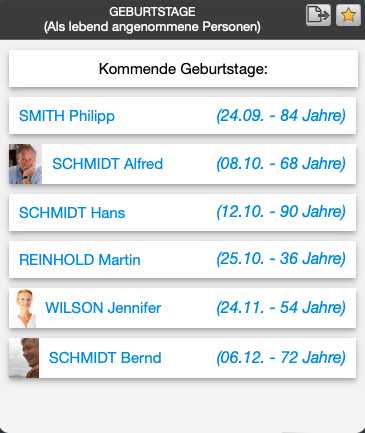Mein Dashboard
Mein Dashboard https://help.heredis.com/wp-content/themes/corpus/images/empty/thumbnail.jpg 150 150 Heredis Help Knowledgebase Heredis Help Knowledgebase https://help.heredis.com/wp-content/themes/corpus/images/empty/thumbnail.jpgDas Heredis-Dashboard ist ein praktisches Werkzeug für die tägliche Verwaltung Ihrer Genealogie. Dank der verschiedenen quantitativen oder qualitativen Indikatoren gewinnen Sie einen umfassenden Überblick über Ihre genealogischen Daten und den Fortschritt Ihrer Arbeit.
Zugriff auf das Dashboard erhalten Sie über das Menü Werkzeuge > Mein Dashboard. Um diese Funktion gleich zur Hand zu haben, können Sie ebenfalls den Button Mein Dashboard ![]() Ihrer Symbolleiste hinzufügen. (Siehe Heredis personalisieren/Wählen Sie die Symbolleiste)
Ihrer Symbolleiste hinzufügen. (Siehe Heredis personalisieren/Wählen Sie die Symbolleiste)
Das Dashboard ist in vier Registerkarten unterteilt: Mein Dashboard, Dateiinformationen, Statistiken und Recherche-Status. Heredis bietet für jede Registerkarte sogenannte Widgets an, die den aktuellen Stand Ihrer Genealogie anzeigen.
Registerkarte Mein Dashboard
Wenn Sie das Dashboard öffnen, wird direkt die Registerkarte Mein Dashboard angezeigt.
Sie können diese Registerkarte personalisieren und Widgets nach Ihren Wünschen hinzufügen, entfernen oder neu anordnen.
Widgets hinzufügen:
- Klicken Sie auf das leere Feld mit dem
 -Zeichen.
-Zeichen. - Wählen Sie das Widget, das Sie interessiert.
- Bestätigen Sie mit HINZUFÜGEN.
Mein Dashboard

Die neuen Widgets werden im Anschluss an die bereits vorhandenen Widgets auf der Registerkarte Mein Dashboard hinzugefügt.
Um ein Widget zu entfernen, klicken Sie in der Titelzeile oben rechts auf den Button ![]() . Ein eingeblendeter Hinweis informiert Sie, dass das Widget von Ihrem Dashboard entfernt wurde. Wenn Sie es wieder hinzufügen möchten, klicken Sie wieder in ein leeres Feld mit dem
. Ein eingeblendeter Hinweis informiert Sie, dass das Widget von Ihrem Dashboard entfernt wurde. Wenn Sie es wieder hinzufügen möchten, klicken Sie wieder in ein leeres Feld mit dem ![]() -Zeichen.
-Zeichen.
Notiz: Sie können auch über andere Registerkarten Widgets hinzufügen oder entfernen. Klicken Sie dazu auf den grauen Stern ![]() . Der Stern wird dann gelb angezeigt
. Der Stern wird dann gelb angezeigt ![]() . Wenn Sie erneut darauf klicken, wird das Widget wieder von der Registerkarte Mein Dashboard entfernt.
. Wenn Sie erneut darauf klicken, wird das Widget wieder von der Registerkarte Mein Dashboard entfernt.
Um die Widgets nach Ihren Wünschen anzuordnen, klicken Sie auf die Titelzeile und ziehen Sie das Widget bei gedrückter Maustaste an die gewünschte Stelle. Lassen Sie dann die Maustaste los.
Heredis organisiert automatisch Ihre Dashboard-Oberfläche, selbst wenn Sie das Fenster vergrößern.
Wenn Sie möchten, können Sie auf der Registerkarte Mein Dashboard alle Widgets anzeigen.
Die auf dem Dashboard sichtbaren Informationen beziehen sich standardmäßig auf Ihre gesamte Datei (wie im Titel oben auf der Seite angegeben) sowie auf die heute hinzugefügten Daten (siehe z. B. auf dem Widget PERSONEN die Anzeige „Kürzlich hinzugefügt”).
Diese Einstellungen können Sie durch Klicken auf das Zahnrad ![]() oben rechts ändern und die Optionen auswählen, die Ihren Arbeitsmethoden am Besten entsprechen:
oben rechts ändern und die Optionen auswählen, die Ihren Arbeitsmethoden am Besten entsprechen:
• Optionen für kürzlich hinzugefügte Daten: Heute / Vor weniger als einer Woche / Vor weniger als einem Monat / Vor weniger als einem Jahr.
• Optionen für den Umfang: Gesamte Datei / Kekule-Linie / Vorfahren.
Durch Klicken auf BESTÄTIGEN werden alle Widgets auf Ihrem Dashboard gemäß den gewählten Einstellungen aktualisiert.
Die Widgets bieten zwei Anzeigemodi: eine einfache Anzeige und eine Detailanzeige. Im einfachen Anzeigemodus klicken Sie auf den Button Details oben links, um die Detailanzeige zu öffnen. Von der Detailanzeige kehren Sie mit dem Button Zurück oben links in den einfachen Anzeigemodus zurück.
Einige Widgets wie NACHNAMEN oder QUELLEN haben keine Detailanzeige. Sie können jedoch mit dem Button Index öffnen auf die entsprechenden Indizes zugreifen. So finden Sie problemlos zusätzliche Informationen.
Widgets im einfachen Anzeigemodus
QUELLEN – Einfache Anzeige

Widgets im einfachen Anzeigemodus bieten nur eine begrenzte Anzahl von Informationen. Ihre Größe variiert je nach den angezeigten Informationen. Mit dem Button ![]() können Sie den Inhalt des Widgets in die Formate PDF oder PNG exportieren.
können Sie den Inhalt des Widgets in die Formate PDF oder PNG exportieren.
Info • Mit Hilfe der Maus können Sie sich auf einigen Widgets genauere Informationen anzeigen lassen. Wenn Sie mit der Maus z. B. auf dem Widget NACHNAMEN m auf einen Nachnamen gehen, gibt das Widget sofort die Anzahl der Einträge in Ihrer Genealogie an.
Widgets in der Detailanzeige
PERSONEN – Detailanzeige

Die detaillierte Version eines Widgets zeigt zusätzliche Informationen über den aktuellen Stand Ihrer Genealogie an.
Jede detaillierte Version eines Widgets kann mit dem Button ![]() in ein PDF-Format exportiert werden. So können Sie den Inhalt problemlos ausdrucken oder weiterleiten.
in ein PDF-Format exportiert werden. So können Sie den Inhalt problemlos ausdrucken oder weiterleiten.
Wenn Sie mit einem großen Bildschirm oder mit zwei Bildschirmen arbeiten, können Sie das Dashboard durchgehend geöffnet lassen, um den Fortschritt Ihrer Genealogie in Echtzeit zu verfolgen.
Wenn Sie Daten hinzufügen, aktualisieren Sie Ihr Dashboard mit dem Button ![]() , damit Sie immer die zuletzt eingegebenen Informationen in Ihrer Datei sehen.
, damit Sie immer die zuletzt eingegebenen Informationen in Ihrer Datei sehen.
Registerkarte Dateiinformationen
Auf dieser Registerkarte bekommen Sie einen Überblick über die Personen, Ereignisse, Quellen, Orte, Nachnamen, Vornamen, Berufe und Medien in Ihrer Datei sowie über Ihre Heredis-Online-Daten und den Fortschritten Ihrer Genealogie. Dieses Gesamtbild zeigt Ihnen, wie weit Sie in Ihrer Arbeit gekommen sind.
Und diese Seite vom Dashboard aus abzurufen, klicken Sie auf die Registerkarte Dateiinformationen oder aber wählen Sie über das Menü (Windows) Berichte > Dateiinformationen; (Mac) Dokumente > Dateiinformationen. Wenn Sie Ihre Symbolleiste entsprechend personalisiert haben, klicken Sie direkt auf den Button Dateiinformationen ![]() .
.
Das Widget GEBURTSTAGE
Seit Heredis 2025 informiert Sie Heredis über die bevorstehenden und tagesaktuellen Geburtstage aller als lebend angenommenen Personen Ihrer Geenalogie.
Hinweis: Stellen Sie sicher, dass Sie in den Heredis-Präferenzen die Konsistenzwerte für das maximale Alter von Männern und Frauen festgelegt haben. Weitere Informationen finden Sie im Artikel Heredis-Präferenzen auf der Registerkarte Konsistenz.
Falls das Symbol ![]() Dateiinformationen noch nicht in Ihrer Werkzeugleiste vorhanden ist, fügen Sie es hinzu. Das Symbol verwandelt sich in ein Kuchen-Symbol
Dateiinformationen noch nicht in Ihrer Werkzeugleiste vorhanden ist, fügen Sie es hinzu. Das Symbol verwandelt sich in ein Kuchen-Symbol ![]() , wenn Geburtstage anstehen. Die angezeigte Zahl zeigt die Anzahl der heutigen Geburtstage und kann sich ändern.
, wenn Geburtstage anstehen. Die angezeigte Zahl zeigt die Anzahl der heutigen Geburtstage und kann sich ändern.
Info: Das Symbol wird alle 4 Stunden aktualisiert, solange Ihre Datei geöffnet ist. Wenn Sie ein Geburtsdatum auf das aktuelle Datum ändern, wird das Symbol erst nach 4 Stunden aktualisiert.
Um auf das Geburtstags-Widget zuzugreifen, klicken Sie auf:
- das Symbol
 Dateiinformationen in der Symbolleiste
Dateiinformationen in der Symbolleiste - oder im Menü Werkzeuge > Dateiinformationen.
Klicken Sie auf den Namen einer Person, um deren Informationen in der Ansicht Familie > Unmittelbare Familie anzusehen.
Das Widget HEREDIS ONLINE
Um den Inhalt dieses Widgets zu sehen, müssen Sie in Ihr Heredis Online-Konto eingeloggt sein. Wenn Sie bereits ein Konto haben, klicken Sie auf den Button Verbinden ![]() und geben Sie Ihren Benutzernamen und Ihr Passwort ein. Ansonsten erstellen Sie ein Konto (siehe den Artikel Heredis Online).
und geben Sie Ihren Benutzernamen und Ihr Passwort ein. Ansonsten erstellen Sie ein Konto (siehe den Artikel Heredis Online).
Wenn Sie eingeloggt sind, zeigt dieses Widget das Datum der letzten Veröffentlichung Ihrer Datei an. Sie können über den Link „Website besuchen” direkt auf Ihre Datei zugreifen.
Seit der letzten Veröffentlichung ist bereits viel Zeit verstrichen? Dann können Sie einfach vom Dashboard aus jederzeit über den Button Veröffentlichen Ihr veröffentlichte Datei aktualisieren.
Die Detailanzeige bietet Ihnen einige neue Informationen. Im ersten Abschnitt sehen Sie, was Sie zuletzt in der geöffneten Datei gemacht haben: das letzte Veröffentlichungsdatum, die Anzahl der Personen, Partnerschaften oder Quellen.
Alle Abschnitte können auf- oder zugeklappt werden. Klicken Sie dazu einfach auf den Titel des Abschnitts.
Wenn Sie an mehreren Genealogien arbeiten, zeigt Ihnen der nächste Abschnitt die anderen Veröffentlichungen und die Online-Fotoalben mit einer Vorschau der veröffentlichten Fotos an.
Das Widget FORTSCHRITT MEINER GENEALOGIE
FORTSCHRITT MEINER GENEALOGIE – Einfache Anzeige

Dieses Widget zeigt Ihnen die zeitliche Entwicklung Ihrer Datei an:
– der Beginn Ihrer Arbeit bezieht sich auf die erste Person, die Sie in Heredis erstellt oder importiert haben,
– die letzte Änderung Ihrer Datei
– die Anzahl der Vorfahren (Kekule-Linie) und gefundenen Personen.
In der Detailansicht zeigt das erste Diagramm die Entwicklung der Vorfahren- und Personenzahl auf einer festen Zeitskala an. Das zweite Diagramm zeigt die gleichen Daten, aber diesmal auf einer variablen Zeitskala an, basierend auf dem Erstellungsdatum der Personen in Ihrer Datei.
In diesem Anzeigemodus können Sie auch zwei Listen von Personen ansehen: die Liste der 10 zuletzt hinzugefügten Personen sowie die Liste der 10 zuletzt geänderten Personen.
Wenn Sie auf diese Personen klicken, gelangen Sie zum Bildschirm Unmittelbare Familie.
Das Widget PERSONEN
Dieses Widget gibt Ihnen die Gesamtzahl der Personen in Ihrer Datei sowie die Anzahl der kürzlich hinzugefügten Personen an.
In der einfachen Anzeige präsentiert ein Kreisdiagramm die Verteilung nach Geschlecht.
PERSONEN – Einfache Anzeige

Im detaillierten Anzeigemodus finden Sie:
- Das Diagramm Fortschritt, das Sie über die Qualität Ihrer Genealogie und insbesondere den Prozentsatz der vollständigen Personen informiert.
“3” steht für die Personen mit drei vollständigen Hauptereignissen, d. h. Sie haben die erforderlichen Daten für Geburt, Eheschließung und Tod gefunden.
“2” steht für die Personen mit nur zwei vollständigen Hauptereignissen.
“1” steht für die Personen, für die Sie ein vollständiges Hauptereignis eingetragen haben.
“0” steht für die Personen, für die Sie noch kein Hauptereignis vervollständigen konnten.
Das Konzept der Vollständigkeit wird direkt in den Heredis-Präferenzen eingestellt. Definieren Sie über das Menü (Windows) Werkzeuge > Präferenzen > Heredis Präferenzen > Anzeige; (Mac) Heredis > Präferenzen> Anzeige, welche Elemente Sie für ein vollständiges Ereignis berücksichtigen möchten. Heredis wird dann diese Einstellungen in das Fortschritt-Diagramm übernehmen, um zu bestimmen, ob ein Ereignis vollständig ist oder nicht.
- Allgemeine Informationen, die Ihnen helfen, schneller auf Fragen zu Ihrer Familiengeschichte zu antworten: Wer ist die älteste oder die jüngste Person unter Ihren Zeitgenossen? Wer hatte die längste oder kürzeste Lebensdauer? Wer war die jüngste oder älteste Person bei eingegangener Partnerschaft? Welches Paar hatte die höchste Kinderzahl? usw.
Jeder Abschnitt kann durch Klicken auf die Titelzeile zu- oder aufgeklappt werden.
Das Widget EREIGNISSE
EREIGNISSE – Einfache Anzeige

Die einfache Version zeigt jeweils die Gesamtzahl der Ereignisse, der Hauptereignisse sowie der Partnerschaftshauptereignisse an.
Die Detailversion zoomt auf die Hauptereignisse und zeigt zusätzlich zur Gesamtzahl das älteste und jüngste Ereignis an. Für jedes Ereignis können Sie mit einem einfachen Klick die Angaben der betreffenden Person durchsuchen.
Das Widget QUELLEN
Die einfache Version des Widgets QUELLEN zeigt zusätzlich zur Gesamtzahl der Quellen und der kürzlich hinzugefügten Quellen ein Kreisdiagramm an, mit dem Sie die Qualität Ihrer Quellen analysieren können.
QUELLEN – Einfache Anzeige

In diesem Diagramm wird zwischen Quellen ohne Medium und Notiz, Quellen mit Notiz, Quellen mit Medium und Quellen mit Medium und Notiz unterschieden.
Für eine Liste aller Quellen klicken Sie auf den Button Index öffnen.
Das Widget ORTE
In diesem Widget wird die Häufigkeit der auftretenden Orte in einer Wortwolke präsentiert. In dieser Art Darstellung werden zum Beispiel die meistgenutzten Orte je nach Häufigkeit in einer größeren Schrift angezeigt. Wenn Sie mit der Maus auf den Ort zeigen, wird die Anzahl der Einträge eingeblendet.
ORTE – Einfache Anzeige

Wenn Sie auf einen Ort klicken, öffnet Heredis den Index mit diesem gewählten Ort und allen relevanten Informationen.
Das Widget ORTE gibt auch die Gesamtzahl der Orte in Ihrer Datei sowie die nicht lokalisierten Orte (Orte ohne Angaben zum Längen- und Breitengrad) an.
Mit dem Button Index öffnen gelangen Sie direkt zum Ortsindex.
Die Widgets NACHNAMEN, VORNAMEN, BERUFE und MEDIEN
Diese Widgets zeigen die Häufigkeit der Vornamen, Nachnamen, Medien und Berufe sowie die Anzahl der Einträge in der Genealogiedatei an.
VORNAMEN, NACHNAMEN, BERUFE – Einfache Anzeige

Bei den Widgets NACHNAMEN, VORNAMEN und BERUFE wird wie bei ORTE die Häufigkeit in einer Wortwolke dargestellt.
Das Widget MEDIEN stellt genutzte und ungenutzte Medien in einem Kreisdiagramm dar.
Bei allen diesen Widgets können Sie direkt über den Button Index öffnen auf die entsprechenden Indizes zugreifen.
Registerkarte Statistiken
Auf dieser Registerkarte bietet Heredis verschiedene genealogische und demografische Analysen.
Statistiken

Auf diese Funktion können Sie vom Dashboard aus über die Registerkarte Statistiken zugreifen oder Sie wählen über das Menü (Windows) Berichte > Statistiken; (Mac) Dokumente > Statistiken oder aber Sie klicken auf den Button Statistiken ![]() , wenn Sie Ihre Symbolleiste personalisiert haben.
, wenn Sie Ihre Symbolleiste personalisiert haben.
Die verschiedenen Analysen gliedern sich in die folgenden Widgets: GEBURTEN UND TODESFÄLLE, HERKUNFT DER VORFAHREN, NACHNAMEN UND VORNAMEN, PARTNERSCHAFTEN, ALTERSUNTERSCHIED und GENERATIONENZÄHLUNG.
Auf der einfachen Anzeige dieser Widgets werden die Geburten/Todesfälle, die Herkunftsländer der Vorfahren, die häufigsten Nachnamen, das Durchschnittsalter bei der ersten Partnerschaft, der Altersunterschied zwischen den Partnern sowie die Anzahl der Vorfahren des Probanden oder der primären Person Ihrer Datei in einfachen Diagrammen dargestellt.
Sie können jedes Diagramm durch Klicken auf den Button ![]() in der Titelzeile in die Formate PDF oder PNG exportieren, um es mit anderen zu teilen oder Ihre Genealogiearbeit zu dokumentieren.
in der Titelzeile in die Formate PDF oder PNG exportieren, um es mit anderen zu teilen oder Ihre Genealogiearbeit zu dokumentieren.
In der detaillierten Version legt jedes Widget verschiedene Analysen zusammen und zeigt die damit verbundenen Diagramme und Datentabellen an.
Um diese Daten außerhalb von Heredis zu verwenden, können Sie:
• alle Diagramme und Datentabellen des Widgets über den Button ![]() in der Titelzeile exportieren. Heredis zeigt eine Übersicht des Widgets an, die Sie im PDF-Format speichern können.
in der Titelzeile exportieren. Heredis zeigt eine Übersicht des Widgets an, die Sie im PDF-Format speichern können.
• eine bestimmte Datentabelle exportieren, indem Sie zuerst auf Details und dann auf den Button ![]() in der Titelzeile der Datentabelle klicken. Heredis schlägt vor, dass Sie diese Daten im Format Excel auf Ihrem Computer speichern. Sie können Sie dann in Ihrem Tabellenkalkulationsprogramm analysieren.
in der Titelzeile der Datentabelle klicken. Heredis schlägt vor, dass Sie diese Daten im Format Excel auf Ihrem Computer speichern. Sie können Sie dann in Ihrem Tabellenkalkulationsprogramm analysieren.
Das Widget GEBURTEN UND TODESFÄLLE
GEBURTEN UND TODESFÄLLE – Einfache Anzeige

Dieses Widget enthält folgende Analysen: Verteilung der Geburten und Todesfälle, Aufschlüsselung der Todesfälle nach Alter und Geschlecht, Lebensdauer und Volkszählung (Anzahl der lebenden Personen).
Sie können sich die Daten aufgeschlüsselt nach Zeiträumen oder nach den einzelnen Monaten anzeigen lassen, je nachdem, was Sie in Ihrer Analyse hervorheben möchten.
Im Abschnitt Volkszählung zeigt Heredis die Anzahl der Personen an, die zu einem bestimmten Zeitraum gelebt haben. Dies erfolgt auf der Grundlage der Hauptereignisse Geburt und Tod und zum anderen auf der Grundlage des maximalen Lebensalters, was in den allgemeinen Heredis-Präferenzen bestimmt ist.
Das Widget HERKUNFT DER VORFAHREN
HERKUNFT DER VORFAHREN – Einfache Anzeige

Mit diesem Widget können Sie die Verteilung nach Ländern, Bundesländern und Kreisen der Personen in Ihrer Genealogie ansehen.
Wenn Sie den Umfang Gesamte Datei gewählt haben, wird die Analyse jede einzelne Person in Ihrer Datei mit einschließen. Sie können dies auch auf die Vorfahren des Probanden oder der primären Person in Ihrer Genealogie beschränken, indem Sie den Umfang auf Kekule-Linie oder Vorfahren stellen. Um diese Einstellungen zu ändern, klicken Sie auf das Zahnrad rechts oben im Bildschirm.
In der einfachen Anzeige gruppiert Heredis die Personen nach ihrem Geburtsort und präsentiert in einem Kreisdiagramm die repräsentativsten Daten nach Ländern, Bundesländern oder Kreisen.
Wenn Sie auf den Button Details klicken, wird Heredis eine komplette Analyse nach Ländern, Bundesländern oder Kreisen sowie eine Tabelle mit der Anzahl der gefundenen Personen sowie dem Beginn/Ende des Erscheinungszeitraums anzeigen.
Das Widget ALTERSUNTERSCHIED
ALTERSUNTERSCHIED – Einfache Anzeige

Diese statistische Analyse konzentriert sich auf den Altersunterschied zwischen Partnern und zwischen Geschwistern in Ihrer Genealogie. Wie beim vorherigen Widget wird der Umfang der einbezogenen Personen von Ihnen in den Allgemeinen Einstellungen des Dashboards bestimmt.
In der einfachen Anzeige zeigt Heredis ein Kurvendiagramm mit dem durchschnittlichen Altersunterschied zwischen den Partnern an.
Die Detailanzeige präsentiert das gleiche Kurvendiagramm zusammen mit einer Tabelle mit den passenden Daten sowie einem anderen Diagramm, das den durchschnittlichen Altersunterschied zwischen dem ältesten und jüngsten Geschwisterkind anzeigt.
Notiz: Diese Diagramme berücksichtigen nur Paare, für die mindestens eine Partnerschaft mit einem Datum eingegeben wurde (Eheschließung, Kirchliche Eheschließung oder offizielle Partnerschaft) sowie Partnerschaften mit mindestens zwei Kindern, die ordnungsgemäß mit einem Geburtsdatum oder Taufdatum eingetragen wurden.
Das Analyseintervall ist standardmäßig auf 50 Jahre eingestellt. Sie können aber dieses Intervall jederzeit ändern, wenn Sie die in den Diagrammen und Tabellen angezeigten Daten anpassen möchten.
Das Widget NACHNAMEN UND VORNAMEN
NACHNAMEN UND VORNAMEN – Einfache Anzeige

Auf diesem Widget finden Sie eine Verteilung der häufigsten Nachnamen und Vornamen in Ihrer Genealogie, die Sie nach Geschlecht filtern können.
Im Diagramm zeigt Heredis eine Auswahl der häufigsten Nachnamen und Vornamen an und fasst alle anderen Namen in der Kategorie „Sonstiges“ zusammen. Für jeden Nachnamen/Vornamen geben wir im Diagramm die Anzahl der Namensinhaber sowie den Prozentsatz der Gesamtzahl aller Nachnamen oder Vornamen in der Datei an.
Das Widget PARTNERSCHAFTEN
PARTNERSCHAFTEN – Einfache Anzeige

Dieses Widget zeigt folgende Analysen an: Durchschnittsalter bei erster Partnerschaft, Kinderzahl pro Paar und Anzahl der Partnerschaften.
Sie können sich die Daten aufgeschlüsselt nach Zeiträumen oder nach den einzelnen Monaten anzeigen lassen, je nachdem, was Sie in Ihrer Analyse hervorheben möchten.
Das Widget GENERATIONENZÄHLUNG
GENERATIONENZÄHLUNG – Einfache Anzeige

In diesem Widget bietet Heredis an, die direkten Vorfahren und Nachfahren des Probanden Ihrer Datei zu analysieren, wenn Sie in den Präferenzen des Dashboards „Gesamte Datei“ oder „Kekule-Linie“ gewählt haben. Wenn Sie „Vorfahren“ gewählt haben, werden die Vor- und Nachfahren der primären Person analysiert. Die Anzeige der Generationen nach gefundenen und verschiedenen Vorfahren und Nachfahren ermöglicht es Ihnen, Implexe in Ihrer Genealogie hervorzuheben.
Was ist ein Implex? Jede Person hat in Ihrem Stammbaum eine reelle Anzahl von Vorfahren, die niedriger ist als die theoretische Anzahl. Das kommt daher, weil wir durch Partnerschaften zwischen mehr oder weniger nahen Verwandten mehrmals von der gleichen Person abstammen. In diesem Fall haben wir es mit einem Implex zu tun. Deshalb ist es so wichtig, die verschiedenen Vorfahren oder Nachfahren hervorzuheben: Wenn die Zahl niedriger ist als die der gefundenen Vorfahren oder Nachfahren, liegt ein Implex vor.
Notiz: Die Änderung des Zeitraums und des Analyse-Intervalls bezieht sich auf alle Diagramme des Widgets.
Alle Ereignisse mit einem errechneten Datum sind von statistischen Analysen ausgeschlossen.
- Veröffentlicht in:
- Neuheiten
- Heredis anwenden